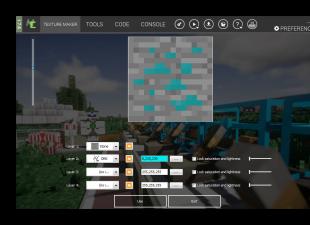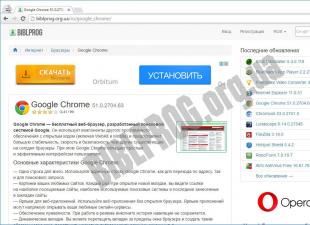Сегодня сокращение VPN можно услышать буквально на каждом углу. Появляются сервисы, плагины для браузера и даже роутеры с опцией VPN-подключения. Многие пользователи используют VPN-соединение для доступа к заблокированным в стране сайтам. Другие же применяют его для повышения общей безопасности при выходе в интернет. Однако большинство пользователей VPN не знают принципов его работы.
О технологии VPN простым языком
Термин VPN расшифровывается как Virtual Private Network («Виртуальная частная сеть»). Подробно разберём это определение. Отталкиваться мы будем от слова Private, которое является главным в этом термине. Оно подразумевает то, что:
VPN-соединение является защищённым, приватным и создаётся лично для пользователя с помощью неких виртуальных серверов. Информация проходит через этот сервер и дальше попадает к пользователю уже без возможности отследить её. Это можно сравнить с машиной, которая скрывается в туннеле с множеством выходов. Сторонний наблюдатель не видит, куда едет эта машина внутри туннеля, и не сможет выяснить, где именно она выедет.
Обычно нет нужды использовать VPN-подключение постоянно. Оно снижает скорость работы сети, поэтому лучше включать VPN перед заходом на сайт, где вы хотите оставаться анонимным.
Для чего же используется подобное защищённое соединение:

Хотелось бы поговорить о том, нарушает ли использование VPN законы России. На самом деле, конечно же, нет. И дело даже не в том, что VPN может использоваться в самых разных целях, а не только для доступа к запрещённым сайтам. Технология блокировки сайтов в России неидеальна. Совсем недавно мой провайдер закрыл доступ к множеству сайтов, которые и не думали запрещать, они попали под удар случайно. С такой же проблемой столкнулись и другие пользователи. В этом случае VPN хоть и использовался для обхода блокировки, он позволял получить доступ к сервисам, в том числе к тем, за которые люди платили свои деньги (например, к сервису Playstation Network). Может, когда-нибудь само использование VPN и будет под запретом, но я надеюсь, что до этого не дойдёт. Что касается доступа к сайтам, которые запрещены у нас в стране, я ни в коем случае не призываю кого-либо использовать лазейки в системе. Цель этой статьи - дать людям информацию о VPN, а не научить их обходить официальные запреты.
Видео: коротко о VPN
VPN в Google Chrome
Некоторые браузеры по умолчанию имеют возможность включить VPN, но Google Chrome не входит в их число. Для использования VPN-подключения в этом браузере необходимо установить одно из популярных пользовательских расширений.
Одно из преимуществ использования VPN-расширений в том, что они не имеют никаких особых технических требований. Если у вас работает сам браузер Google Chrome, то и VPN-расширения будут работать корректно.
Расширения для доступа к VPN в Google Chrome
Расширений для доступа к VPN немало, но все они отличаются по качеству связи и прочим параметрам. Но перед тем как приступить к обзору конкретных расширений, разберёмся, как же их устанавливать:
- После открытия браузера найдите и нажмите на значок с тремя горизонтальными полосками в углу экрана.
Нажмите на кнопку с тремя полосами для открытия выпадающего меню
- Перейдите в раздел «Инструменты» или Tools.
- Затем выберите пункт «Расширения» (Extensions).
В разделе «Инструменты» выберите пункт «Расширения»
- Вы увидите список всех установленных расширений. Здесь надо нажать на строчку «Получить больше» (Get more) для открытия магазина расширений.
В окне выбора расширений нажмите на кнопку Get more extensions
- После выбора расширения в магазине нажмите на плюс, который отображается в правой части страницы.
Нажмите на плюс на странице расширения для его добавления
- И подтвердите его добавление с помощью клавиши «Добавить» (Add).
Нажмите кнопку «Добавить» (Add) для того, чтобы расширение было добавлено
- Расширение установлено в ваш браузер.
ZenMate
Расширение для браузеров ZenMate предлагает простой доступ к VPN серверам. В бесплатной версии расширения вы можете выбрать сервер в одной из четырёх стран. В случае если у вас имеется платный премиум-аккаунт, выбор увеличится до тридцати. Расширение требует простой регистрации после добавления в браузер:

У этого расширения имеется лишь один серьёзный недостаток. Серверы в бесплатной версии часто перегружены, поэтому скорость подключения может совсем не радовать. В платной версии расширения этой проблемы нет, скорость хоть и снижается, но интернет работает нормально.
В платной версии расширения ZenMate скорость интернета выше
Видео: как использовать расширение ZenMate
Hola VPN
Сервис Hola в своё время был довольно популярным. Простая установка расширения, полностью бесплатный доступ к серверам. Но, к сожалению, разработчики оказались не самыми честными людьми. Дело в том, что сервис Hola не только открывал пользователю VPN-соединение, но и устанавливал на компьютер вредоносное обеспечение, использовал трафик пользователей для DDOS атак и оказывал другое скрытое и неприятное воздействие. Сейчас рейтинг этого сервиса на большинстве сайтов очень низок.
Расширение Hola было признано опасным для пользователей
Browsec
На очереди у нас сервис Browsec. Он полностью на английском языке. Цена платной версии составляет от 220 рублей в месяц. В бесплатной версии можно выбрать сервер одной из четырёх стран, а в платной - из двадцати четырёх. У этого расширения всё хорошо с защитой пользовательского трафика: оно скрывает IP адрес пользователя, шифрует его данные, помогает обходить блокировки.
Установка этого расширения производится предельно просто:

Минусом этого расширения можно назвать полное отсутствие информации о его разработчиках. Вся политика конфиденциальности остаётся скрытой, и никто не гарантирует, что ситуация с расширением Hola не повторится и здесь. С другой стороны, пока что разработчики не давали никаких поводов для тревоги. Это хорошее бесплатное расширение без ограничения на количество трафика.
Приветствую всех читателей моего блога, сегодня я буду рассказывать как установить VPN расширение для Google Chrome. Это становится очень актуально, если перестал открываться torrent-трекер или другой любимый сайт, который был заблокирован.
Вы заходите на любимый сайт, а там вместо привычного меню надпись о том, что он заблокирован по решению какого-либо государственного органа надзора. Происходит это, как правило, на всей территории России. Ваше местоположение в этом случае определяется по ip-адресу, поэтому вы попадаете в список блокировки и не можете получить доступ к ресурсу.
Расстраиваться не нужно, эти блокировки легко можно обойти, замаскировав свой ip-адрес, тем самым создав защищенное соединение. Дополнительно эти меры позволяют увеличить уровень конфиденциальности при интернет-серфинге. Для создания анонимности в Интернете используется VPN, которое абсолютно бесплатно и доступно в репозитории расширений для Google.
Подробная инструкция
- Для начала открываем наш браузер.
- Напротив сроки адреса в правой части ищем значок настроек и нажимаем на него мышкой.

- Откроется контекстное меню, где необходимо найти строчку Дополнительные инструменты. Щелкаем однократно на нее нее мышкой.

- В открывшемся окне, в левой части находим строку Расширения и нажимаем на нее.

- Откроется список уже установленных расширений, чтобы установить новое нам нужно в самом низу найти строчку Еще расширения и нажать на нее.

- Откроется репозиторий Google, где в левой части сверху расположена Поисковая строка, в нее вводим browsec vpn и нажимаем Enter.

- Экран обновится и нам будет предложен список расширений, выбираем нужное и нажимаем кнопку Установить.

- Для интеграции в наш браузер нажимаем Установить расширение.

- После установки в правой части, напротив адресной строки появится значок расширения. Для настройки нажимаем на него мышью.

- Чтобы активировать, нажимаем на кнопку в правой нижней части экрана, после этого расширение начнет работу.

- После активации можно будет поменять страну, чей ip-адрес будет использоваться при интернет-серфинге.

- Для выбора нужной страны достаточно нажать на ее название и из представленного списка выбрать нужную. Бесплатно доступно четыре страны — это Нидерланды, Сингапур, Великобритания и Соединенный Штаты Америки. Если данные страны Вас не устраивают, можно оформить премиум подписку и получить большой список стран.

Установив VPN для Google Chrome вы сможете без труда посещать любые сайты в Интернет, сохраняя анонимность. Представленное в статье расширение совершенно бесплатное, хотя и имеет коммерческую сторону. Для свободного пользования доступно 4 страны на выбор, но скорость на них искусственно ограничена. Чтобы снять блок с возможностей расширения, надо будет приобрести полную версию при желании. Однако по опыту могу сказать, что все прекрасно работает и при этих настройках и представленной скорости достаточно для комфортного интернет-серфинга.
Установка данного расширения полезна в тех случаях, когда вам по какой-либо причине требуется быстро сменить IP. Например, если вам потребовался доступ к ресурсу, где его заблокировали по адресу вашей сети. Неважно, блок ли это на первоначальном уровне или глобальном (территориальном), данное расширение поможет обойти все препятствия. Еще его можно использовать в целях безопасности, но это уже другая история, про которую возможно я сделаю отдельную статью в блоге.
Если у вас есть свои расширения — расскажите о них в комментариях и поделитесь с другими читателями.
Обойти блокировку Netflix, оставаться во "ВКонтакте" с украинских IP, безнаказанно скачивать торренты - все это возможно с Последняя версия Opera обзавелась встроенной функцией VPN, но для "Гугл" нужно устанавливать расширение отдельно. В Google Play или в интернет-магазине браузера выложено не менее сотни различных сервисов. Все условно бесплатные и различаются только иконками да логотипами. Чтобы вы не терялись в догадках, какой выбрать, предлагаем критерии оценки и список рекомендованных VPN-расширений для Chrome.
Free или Premium
Прежде чем перейти к списку VPN-сервисов, разберемся, по каким критериям производить отбор. На первом месте стоит древний, как мир, вопрос: «Платить или не платить?» Конечно, сэкономить всегда приятно. Тем более если VPN-расширение для Chrome-browser используется в незначительных целях. Как, например, зайти в "Одноклассники". Но если анонимность нужна для корпоративной работы, вы заботитесь о своей приватности и безопасности, тогда бесплатного пакета услуг недостаточно.
Пропускная способность
Представьте ситуацию. Вы платите за скоростной интернет в 150 МБ и хотите установить VPN-расширение. Но как только вы это делаете, с интернетом происходят метаморфозы. Каждая страница загружается по 10-15 секунд, просмотр фильмов онлайн превращается в муку, и даже ролики на YouTube начинают тормозить. Это проделки бесплатного VPN.

Соединение по протоколу PPTP
Free-версии VPN используют протокол PPTP. Он надежный, уязвимый и ему давно пора в забвение. Вместо защиты вы можете получить взлом и утечку данных. Платный сервис обеспечивает безопасное соединение по протоколу L2TP/IPSEC, OpenVPN, SSTP или SSH.
Помимо сторонних атак, существует риск перепродажи ваших драгоценных данных при использовании бесплатного VPN для Chrome. Расширение Hola недавно уличили в подобных грязных инсинуациях. Создатели приторговывали пользовательским трафиком, но это еще не самое страшное. Сервис использовался хакерами в качестве ботнета.
Поверьте, вы будете не в восторге, когда третье лицо завладеет историей вашего браузера. Поэтому воздержитесь от соблазна сэкономить. Также у платных VPN есть приятные мелочи:
- отсутствие рекламы;
- служба поддержки;
- увеличенный функционал.
Когда на VPN нет денег
Вы решили, что бесплатный VPN лучше, чем его отсутствие. Нет возможности и желания платить за услугу. В таком случае используйте бесплатную версию. Представляем топ лучших расширений VPN для Chrome с проверенной репутацией и надежной защитой. К тому же каждый сервис в списке предлагает пробную версию класса Premium на неделю.
Можно, конечно, пойти не совсем честным путем. Когда срок действия премиум-аккаунта закончится, деинсталлируйте приложение и снова закажите пробную платную версию. Для повторной регистрации не забывайте каждый раз использовать новый почтовый адрес.
DotVPN
Молодой, но заслуживший уважение сервис. Как заявляют сами разработчики, DotVPN лучше, чем VPN. Немного похоже на абракадабру, но у сервиса 860559 пользователей и 10 миллионов загрузок по всему миру. У расширения 24 дата-центра в 12 странах: Канада, Германия, Франция, Япония, Нидерланды, Сингапур, Испания, Швеция, Швейцария, Россия, США и Великобритания.
Преимущества:
- неограниченная пропускная способность;
- в бесплатной версии доступно 70 % от премиум и вы можете использовать любую из 12 стран;
- шифрование с 4096-битным ключом;
- встроенный брандмауэр, или фаервол, который фильтрует трафик;
- сервис не регистрирует историю браузера, а значит, не перепродаст данные.
Единственный недостаток бесплатной версии этого VPN-расширения для Chrome - скорость. Как бы создатели ни убеждали в хваленой мощности от Smart Security, загрузка видео онлайн будет медленной.
Hotspot Shield
Самое надежное расширение. С его помощью возможен даже обход «Великого китайского фаервола». Принадлежит команде российских разработчиков, живущих в Калифорнии. В 2006 году Дмитрий Городянский и Евгений Малобродский решили создать бесплатную Wi-Fi-сеть для кафе. Изобретение назвали AnchorFree. Сейчас это крупнейшая платформа, с 500 миллионами пользователей в 200 странах мира.
Работает это VPN-расширение для Google Chrome на ПК с ОС X и Windows. Также доступно для гаджетов на базе iOS, Android, Windows Phone. У сервиса приятный интерфейс, много дополнительных функций, можно отдельно настраивать AdBlock, установить полную защиту или только отдельных сайтов. VPN легко включается и выключается, а также мало весит.

Browsec
Одно из лучших VPN-расширений для Chrome. Позиционирует себя как продвинутый аналог ZenMate, Stealthy, Hola и friGate. Шифрует трафик и открывает доступ к заблокированным сайтам. Весит 2.42 МБ против 3.98 МБ Hotspot Shield. Есть версия для Android и iOS. По сравнению с другими VPN, бесплатная версия Browsec работает гораздо быстрее.
Browsec позволяет пользоваться free-версией без ограничений по трафику, в отличие от HOXX или Hotspot Shield. Но доступ открыт только к Сингапуру, Нидерландам, Великобритании и США. За 3.33 $ в месяц Browsec дает возможность подключаться к 30 странам мира.

ZenMate
Немецкое качество кибербезопасности весом в 1.76 МБ. Приложение скачало и установило 42 миллиона пользователей. ZenMate насчитывает 27 серверов в разных странах. Это многофункциональный сервис для ПК и мобильных устройств.
Преимущества:
- конфиденциальность в Интернете;
- безопасный Wi-Fi;
- неограниченный доступ к Сети;
- обход гео-блокировки и цензуры;
- защита от следящих трекеров.
У ZenMate только две функции: вкл./выкл. и смена локации. Также можно просматривать трафик, есть всплывающие подсказки. Это не просто плагин или VPN-расширение для Chrome, а полноценное приложение. На официальном сайте много статей о том, что такое виртуальная частная сеть, шифрование, криптография.
Главное качество ZenMate - турбо-скорость. Это действительно самое быстрое VPN, включая загрузку торрента. Доступна 7-дневная бесплатная пробная версия для премиум-сервиса, чтобы оценить ZenMate по достоинству. Ежемесячная подписка стоит 7.49 $ или 4.99 $ за год.

TunnelBear VPN
Канадский медведь на страже вашей безопасности. Из всех VPN расширение TunnelBear отличается своим логотипом. Также у сервиса лучшие отзывы, беспрецедентные 5 звезд и обзоры на Lifehacker, Mac World, TNW, Huffington Post и WSJ.com. На самом деле это не совсем VPN. TunnelBear скорее зашифрованный прокси. Аудит безопасности Cure53 в августе 2017 года подтвердил высокий уровень защищенности серверов и инфраструктуры TunnelBear.
Сервис весит всего 1.5 Мб. Есть две версии: расширение для браузера и приложение для рабочего компьютера. В первом случае вы получаете:
- обход блокировок;
- безопасное Wi-Fi-соединение;
- защиту от слежки рекламных кампаний и сайтов статистики;
- возможность подключаться к 20 странам мира.
Как VPN-расширение для Chrome на компьютер TunnelBear обеспечивает 100% шифрование данных. Для установки нужна регистрация пользователя и указание своего почтового ящика. Работает сервис быстро, скорости хватает для просмотра фильмов и видеоконтента.
Еще одна особенность - креативный дизайн в виде карты при переключении стран. Единственный минус в том, что free-версия ограничена. Ежемесячно выделяется всего лишь 500 МБ. Если «твитнуть» медведя, добавят еще 1 ГБ. Есть два платных тарифа: Giant за 9.99 $ в месяц и годовая подписка Grizzly за 4.99 $ за один месяц и 59.88 $ за двенадцать.

Оценить, какое из предложенных расширений лучше, вы можете самостоятельно. Все легко и быстро устанавливаются в «один клик», у каждого интуитивный интерфейс. Можно использовать сразу несколько плагинов, главное - не одновременно. В конечном счете вы выберете для себя оптимальный.
Непростая задача – отыскать лучший VPN для Chrome в огромном каталоге браузера и не нарваться на заблокированное, сомнительное или неработающее расширение. В статье собрано несколько советов и рекомендаций для тех, кто не хочет тратить время на поиски.
Где и как искать лучшие расширения VPN для Chrome?
Пользователи, собираясь обойти блокировки, географические ограничения или заботясь о безопасности, часто используют вместо технологии proxy - Chrome VPN (виртуальные частные сети в браузере).
Из браузеров пока только Opera имеет встроенную функцию виртуальных сетей, но пользователи могут бесплатно скачать VPN расширение для Google Chrome из каталога. Или же Вы можете воспользоваться , если работаете в этом браузере.
Для этого потребуется:
- Нажать «Настройки» (три точки), открыть «Дополнительные инструменты» и выбрать «Расширения» .
- Откроется в новом окне список установленных дополнений. В этом окне можно проводить настройку Chrome plugin (VPN и любых других, установленных в браузере).
- В открывшемся окне будет иконка с тремя полосками – ее надо кликнуть.
- Нажать «Открыть интернет-магазин» .
Перед тем, как установить ВПН на Гугл Хром, стоит обратить внимание на разработчика, отзывы и количество скачиваний. Согласно рейтингу, лучшими бесплатными расширениями VPN считаются Browsec и Hola, среди платных дополнений лучший в рейтинге TunnelBear – ниже подробнее о каждом.
Какие есть ВПН-расширения?
Browsec
Для установки потребуется:
- Отыскать дополнение в каталоге и установить.
- Кликнуть по иконке глобуса. С помощью этой иконки можно как включить VPN в браузере Chrome, так и выключить.
- Чтобы включить расширение надо сдвинуть ползунок On/Off или кликнуть по кнопке «Protect me» .
- В бесплатной версии можно выбирать сервера из четырех стран, в платной – выбор значительно больше, а скорость ещё лучше.
Этот плагин один из лучших: проверить его работу легко – достаточно определить IP-адрес с включенным Browsec и без него.
Hola
Не менее известное дополнение к браузеру, для работы с ним потребуется:
- Найти и установить Hola.
- Кликнуть пиктограмму костра.
- Нажать кнопку включения.
TunnelBear
Дополнение к браузеру TunnelBear бесплатно предлагает только 250 МБ трафика (при регистрации можно увеличить до 500), но зато на высокой скорости. За большее количество защищенного и анонимного трафика придется заплатить.
Для работы с расширением потребуется:
- Найти в каталоге и установить TunnelBear.

Хотелось бы сегодня затронуть тему специализированных расширений для браузера Google Chrome .
Блокировкой тех или иных интернет-ресурсов сейчас вряд ли можно кого-либо удивить. Однако любая проблема всегда порождает соответствующее решение. Наверняка вы знаете, что существуют специализированные ресурсы и приложения, способные эффективно обходить различные онлайн-запреты. В данной статье вы познакомитесь с лучшими бесплатными VPN -расширениями.
Достаточно популярный VPN-сервис, который успешно сочетает в себе скорость работы и прекрасную анонимность. В арсенале расширения имеется 15 серверов, скрывающих ваше реальное местоположение.
Чтобы приступить к использованию TunnelBear, нужно загрузить на свой ПК специальное фирменное приложение и создать в нём свой личный аккаунт. После завершения регистрации вам предоставят 750 МБ трафика не месяц. Не густо, но лучше чем ничего.

Отличный ВПН, который, однако, не лишён некоторых платных услуг. Интересно, что расширение не требует от вас прохождения процедуры регистрации. Стоит отметить, что бесплатная версия сервиса располагает ограниченным набором серверов. Если вы не в силах обойтись без скоростного соединения, то на помощь вам придёт платный вариант расширения.

Полностью бесплатный VPN, который предоставляет вам полную свободу в плане расхода трафика. Для подключения доступно 15 различных серверов. Отметим, что в основе расширения лежит принцип однорангового сервиса. Это значит, что в процессе обмена трафиком задействованы все подключённые к системе устройства.

Для работы с сервисом следует пройти нехитрую процедуру регистрации . После окончания авторизации вы станете счастливым обладателем полностью бесплатного VPN с безлимитным трафиком. Скажите, что ещё нужно для счастья рядовому интернет-пользователю? Среди ключевых опций расширения также можно выделить автоматическую активацию защищённого соединения при открытии определённых ресурсов.
Обход блокировок рунета

Последнее время пользуюсь именно этим анонимайзером . Легкий, простой, бесплатный без ограничений про трафику. Есть возможность работы в автоматическом режиме по типу нажал и забыл.

Если какой-то ресурс совсем наглухо заблокирован и не хочет открываться, или медиа-контент отказывается воспроизводиться, есть возможность настроек своих прокси. Для этого идем на сайт hidemyname.org и выбираем настройки proxy сервера. Рекомендую выбрать Белорусские настройки — высокая анонимность и маленькая потеря скорости. То что нужно пользователям рунета.
 sushiandbox.ru Осваиваем ПК - Интернет. Скайп. Социальные сети. Уроки по Windows.
sushiandbox.ru Осваиваем ПК - Интернет. Скайп. Социальные сети. Уроки по Windows.